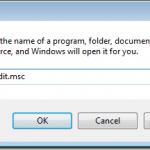كيفية نقل البيانات إلى هاتف Android جديد

لقد حصلت للتو على هاتف Android جديد، وأخرجته من العلبة، والآن أنت مستعد لإعداده. إذا حاولت نقل بياناتك من هاتفك القديم إلى الهاتف الجديد يدويًا، فقد يستغرق الأمر عدة ساعات اعتمادًا على نوع المعلومات التي تريد نقلها إلى جهازك الجديد.
ولكن هناك طرق أسهل وأسرع لنقل الرسائل النصية وسجلات المكالمات والصور ومقاطع الفيديو والموسيقى وجهات الاتصال إلى هاتفك Android الجديد، مما يجعل العملية أقل إيلامًا بكثير.
لقد قمنا بتجميع هذا الدليل التمهيدي المفيد لإرشادك خلال هذه الطرق المختلفة وتشغيل جهازك الجديد في وقت قصير دون الحاجة إلى طلب المساعدة.
كيفية نقل البيانات من Android إلى Android
هناك عدة طرق يمكنك استخدامها لنقل جميع بياناتك من هاتف Android قديم إلى هاتف جديد. وتشمل هذه الطرق:
- استخدام Smart Switch
- استخدام ميزة النسخ الاحتياطي والاستعادة في Android
- نقل عبر البلوتوث
- نقل الملفات باستخدام NFC
- استخدم تطبيق نقل الملفات
كيفية استخدام Smart Switch لنقل البيانات إلى هاتف Android جديد
مفتاح ذكي هو تطبيق يأتي مُثبتًا مسبقًا في بعض أجهزة Samsung. إنه أسهل وأبسط طريقة لنقل جميع بياناتك إلى هاتفك الجديد الذي يعمل بنظام Android، مع الاحتفاظ بجهات الاتصال والموسيقى والصور والمزيد.
إنه متوافق مع معظم أنظمة التشغيل الرئيسية ويوفر العديد من الطرق للتبديل عبر WiFi أو باستخدام جهاز كمبيوتر شخصي أو جهاز Mac أو باستخدام كابل USB. يمكنك أيضًا نقل البيانات من وحدة التخزين الداخلية للهاتف القديم إلى بطاقة SD أو جهاز تخزين خارجي آخر، ثم إلى الهاتف الجديد.
هناك متطلبات معينة يجب استيفاؤها قبل أن تتمكن من استخدام Smart Switch. وتشمل هذه المتطلبات:
- تأكد من وجود مساحة خالية لا تقل عن 500 ميجابايت في الذاكرة الداخلية لهاتفك القديم والجديد
- إذا كنت تستخدم اتصالاً سلكيًا، فيجب أن يدعم الجهاز خيار MTP (نقل ملفات الوسائط) USB للسماح بنقل المحتوى بين الأجهزة.
- بالنسبة للهواتف غير التابعة لشركة Samsung التي تستمر في انقطاع الاتصال بشبكة WiFi، انتقل إلى إعدادات WiFi المتقدمة للجهاز وقم بتعطيل إعدادات تهيئة WiFi وقطع اتصال إشارة WiFi المنخفضة قبل محاولة الاتصال مرة أخرى.
بمجرد تأكيد كل ما سبق، يمكنك اختيار ما إذا كنت تريد استخدام Smart Switch لنقل بياناتك عبر WiFi أو كابل USB أو استخدام جهاز الكمبيوتر الشخصي أو جهاز Mac.
كيفية استخدام Smart Switch لنقل البيانات عبر WiFi
- تأكد من أن كلا الهاتفين مزودان بـ Smart Switch بالانتقال إلى الإعدادات > الحسابات والنسخ الاحتياطي.
- مقبض مفتاح ذكيإذا لم يكن جهازك القديم يحتوي على هذا التطبيق، فيمكنك تنزيله من متجر بلاي أو عن طريق مسح رمز الاستجابة السريعة QR.
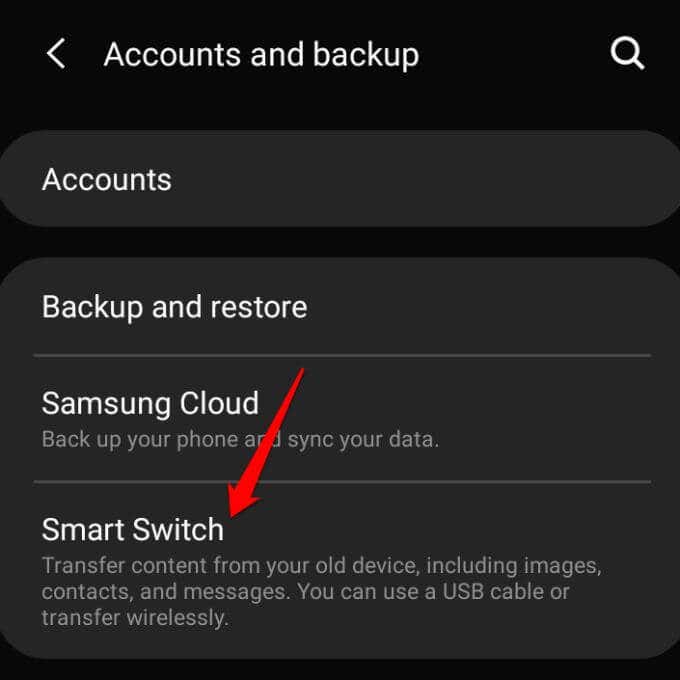
- مع تقريب الأجهزة من بعضها البعض، انقر لفتح Smart Switch وحدد تلقي البيانات على هاتفك الجديد.
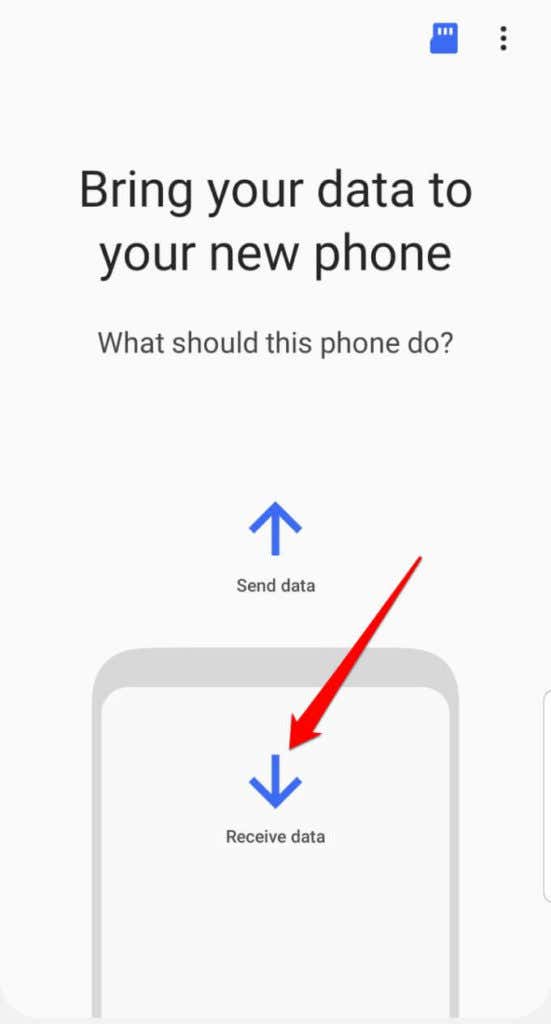
- بعد ذلك، حدد الجهاز القديم من خلال النقر على جالاكسي/أندرويد خيار.
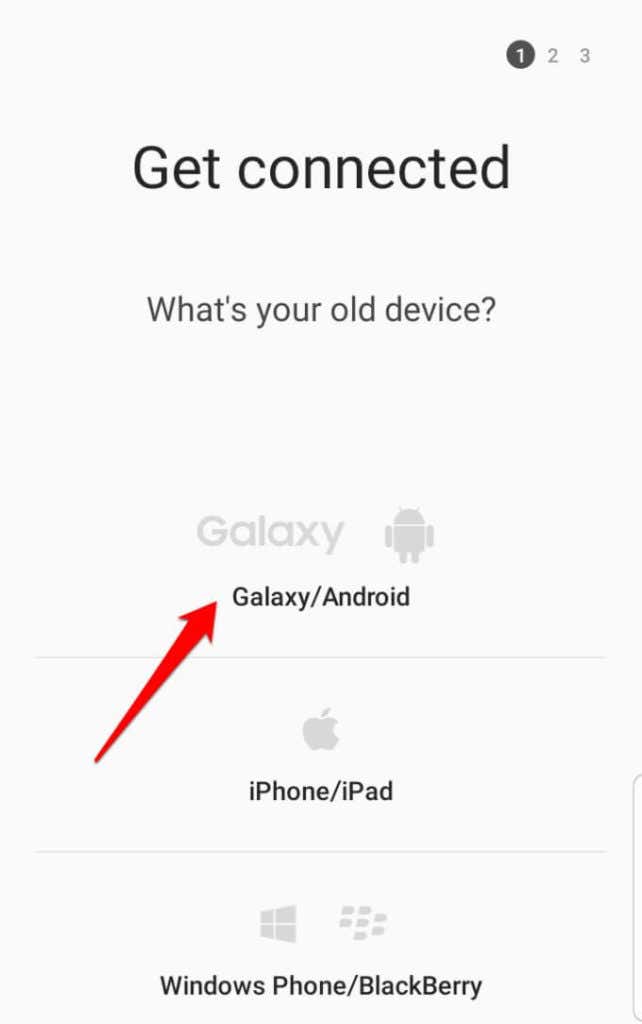
- يختار لاسلكي عندما سُئل عن كيفية رغبتك في توصيل أجهزتك.
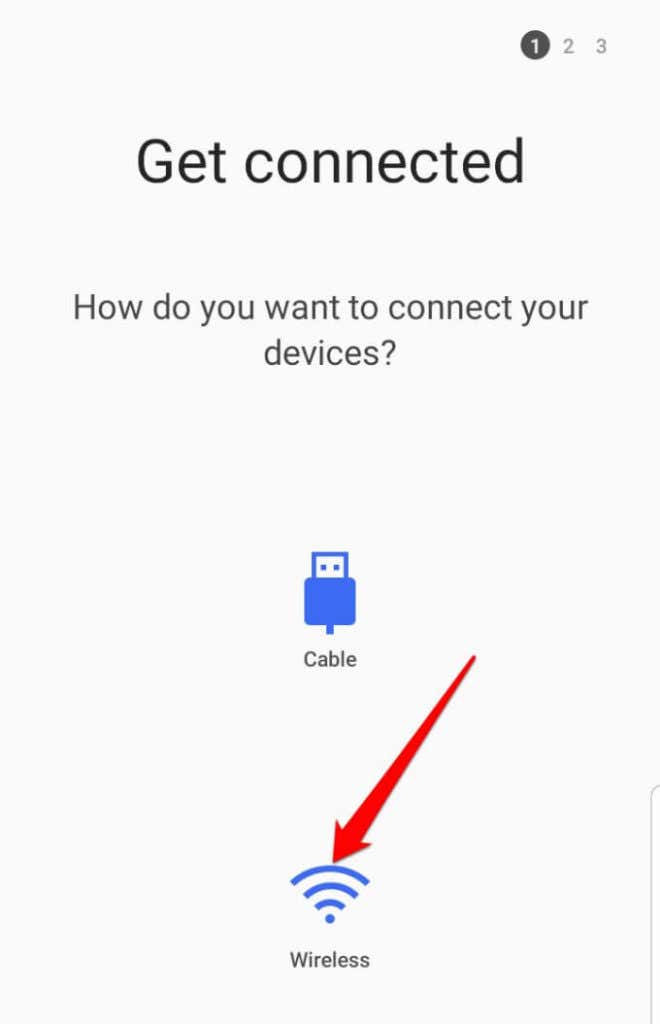
- انتقل إلى شاشة هاتفك القديم الذي يعمل بنظام Android وانقر على لاسلكي.
- على هاتفك الجديد، حدد البيانات التي تريد نقلها من الهاتف القديم.
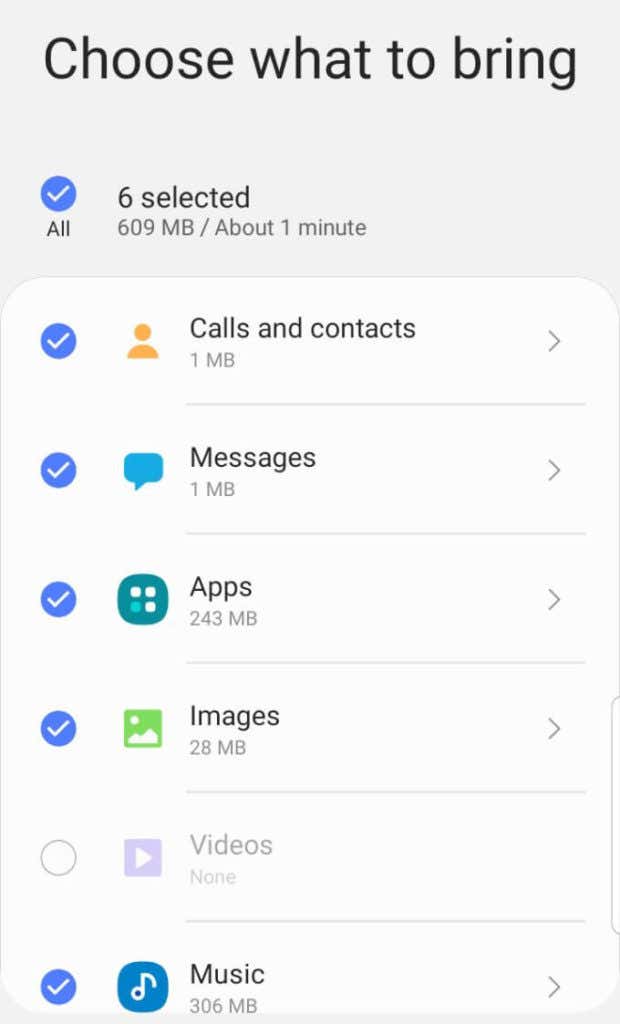
- بعد ذلك، انقر فوق تحويل، ثم انتظر حتى تكتمل العملية. يعتمد الوقت المستغرق للانتهاء على قوة اتصالك وكمية البيانات التي يتم نقلها إلى الجهاز الجديد.
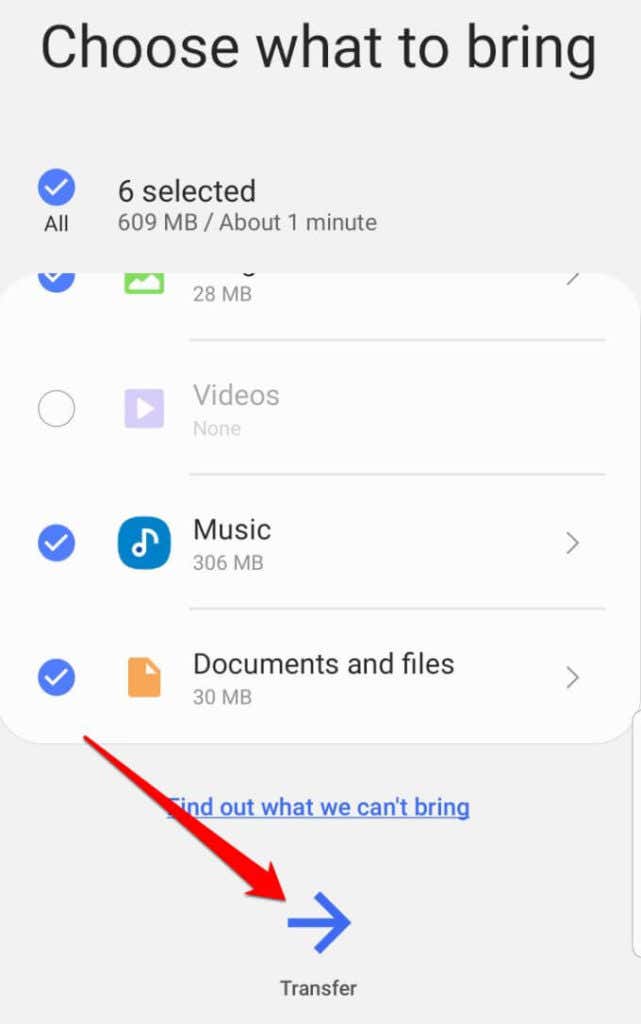
كيفية استخدام Smart Switch لنقل البيانات عبر USB
- قم بتوصيل الهاتفين باستخدام كابل USB وموصل USB-C لهاتفك الجديد. اضبط إعداد USB على الهاتف القديم على MTP (جهاز الوسائط).
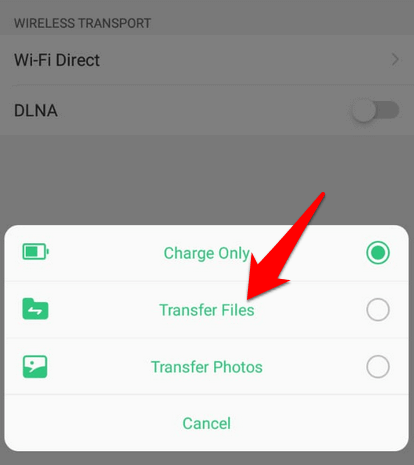
- انقر يقبل على الهاتف القديم عندما ترى قبول الدعوة للاتصال موجه من الهاتف الجديد.
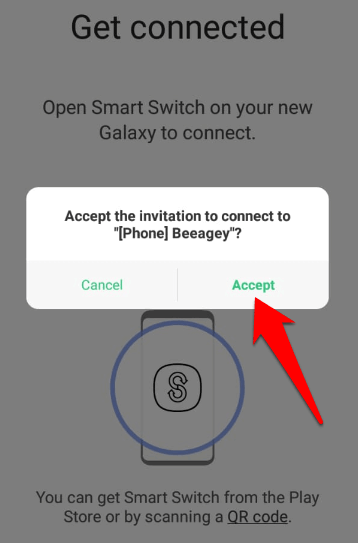
- بعد ذلك، انتقل إلى واجهة Smart Switch على الهاتف القديم وحدد كابل.
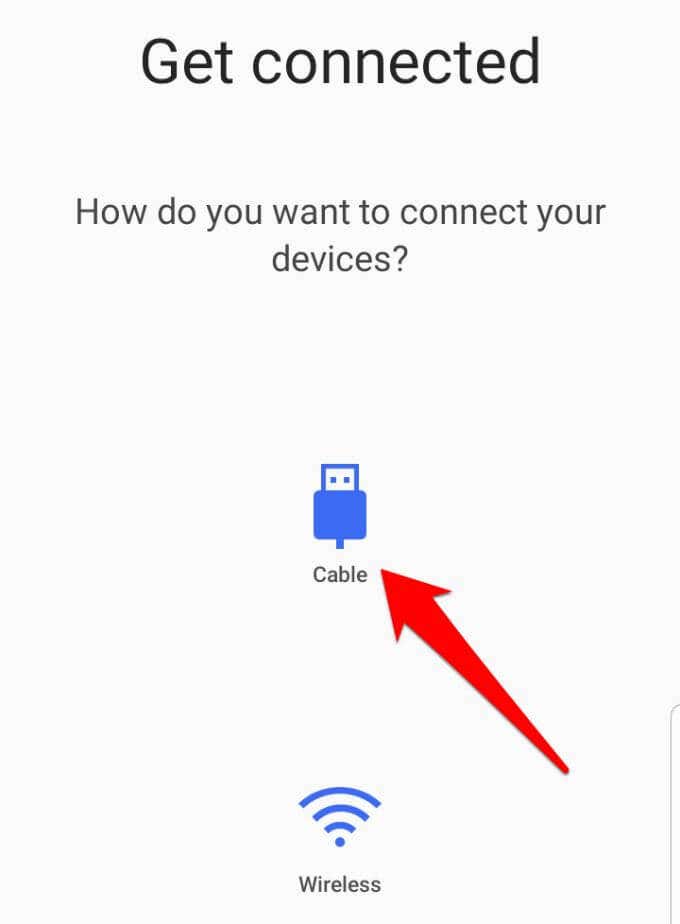
- على هاتفك الجديد، انقر فوق تلقي البيانات.
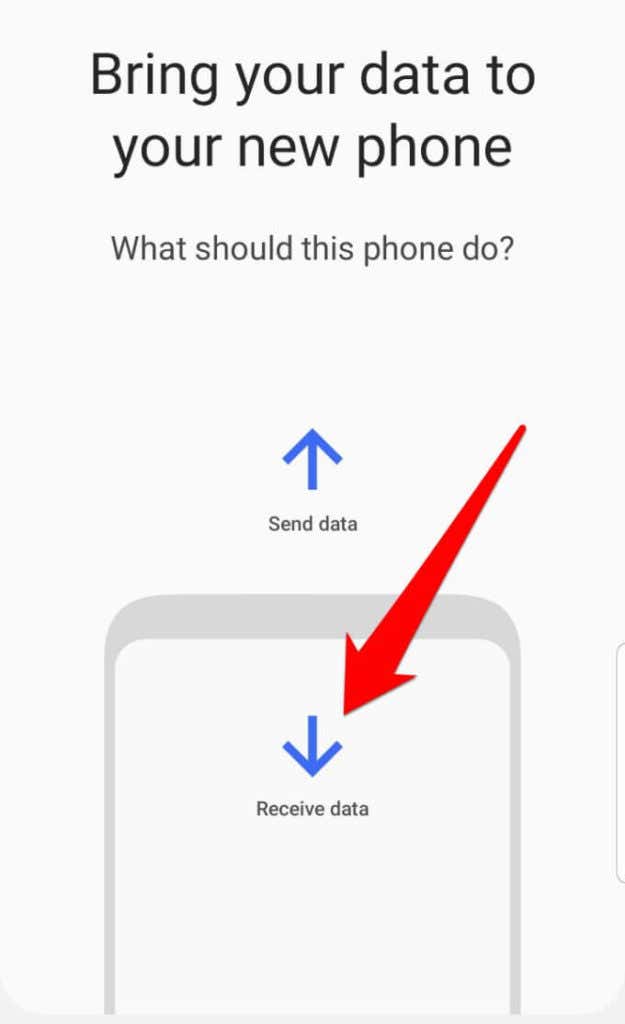
- مع توصيل الهاتفين عبر USB، يمكنك الآن الانتقال إلى الهاتف الجديد وتحديد العناصر التي تريد نقلها، ثم النقر فوق تحويل لبدء عملية نقل البيانات.
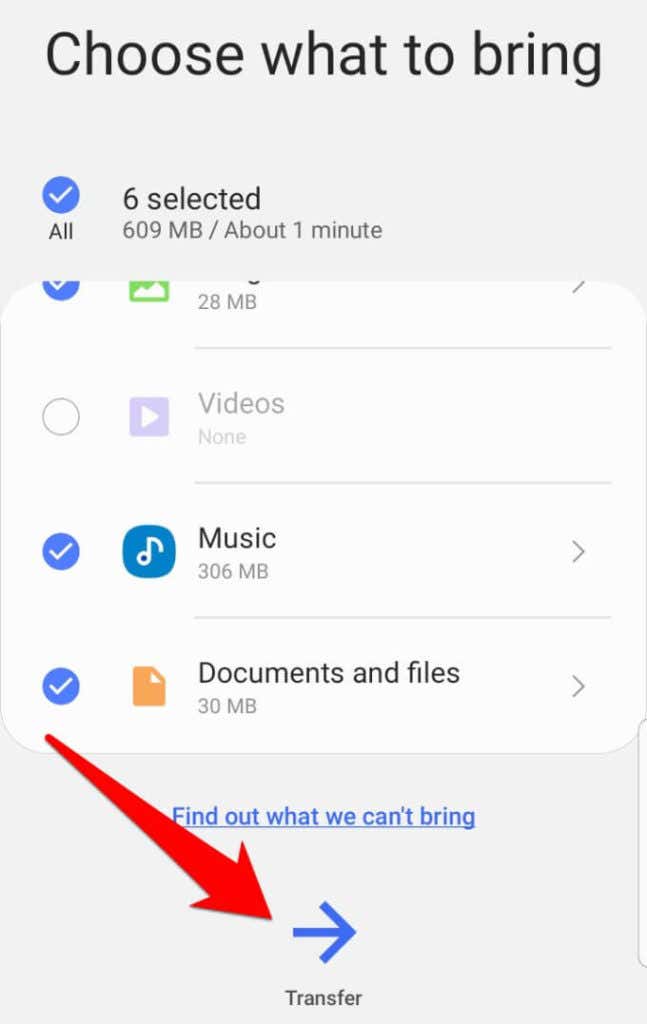
كيفية استخدام Smart Switch لنقل البيانات عبر الكمبيوتر الشخصي أو جهاز Mac
- لا يحتوي جهاز الكمبيوتر الشخصي أو جهاز Mac الخاص بك على Smart Switch مثبتًا مسبقًا، لذا ستحتاج إلى تنزيل Smart Switch، قم بقبول شروط الاستخدام، ثم قم بتثبيته وفتحه.
- بعد ذلك، قم بتوصيل هاتف Android القديم الخاص بك بالكمبيوتر، ثم حدد النسخ الاحتياطي على Smart Switch.
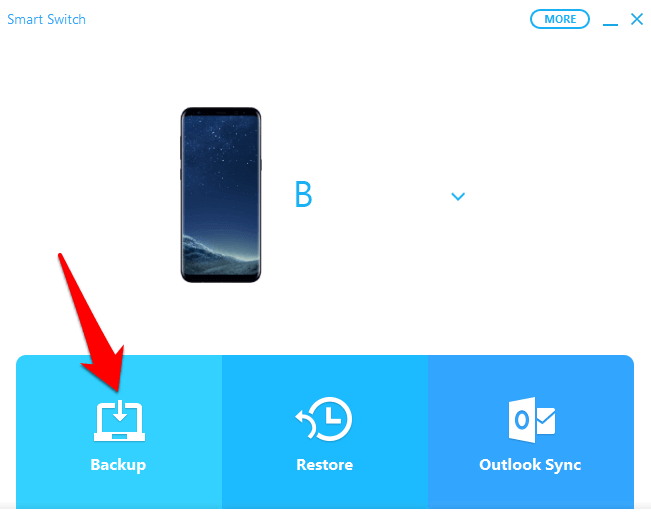
- ستبدأ عملية نقل البيانات. انقر فوق نعم بمجرد اكتماله، افصل الهاتف عن الكمبيوتر. قم بتوصيل هاتفك الجديد الذي يعمل بنظام Android بالكمبيوتر، ثم حدد يعيد.
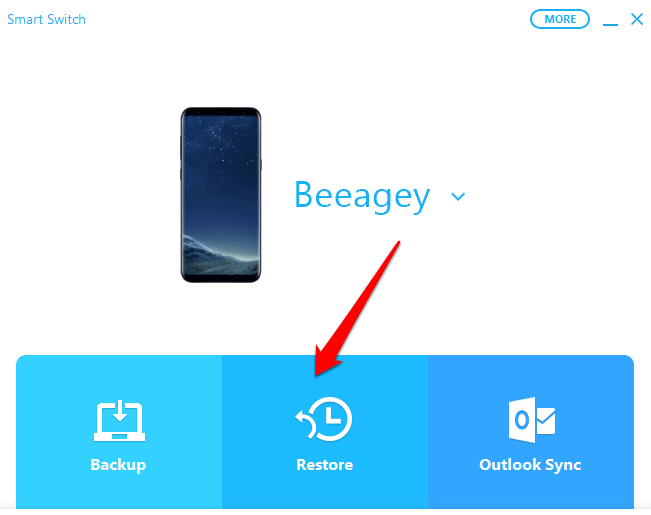
- انقر حدد بيانات النسخ الاحتياطي الخاصة بك.
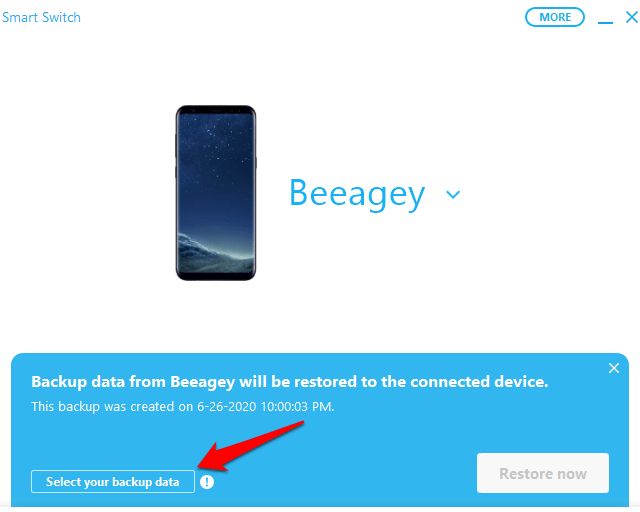
- انقر بيانات جهاز سامسونج.
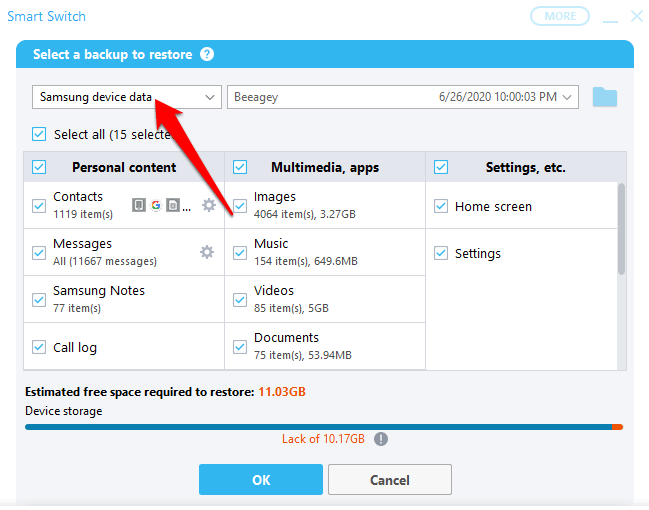
- إذا كانت هناك أي معلومات لا تريد نسخها، قم بإلغاء تحديدها، ثم انقر فوق نعم، ثم ارجع وانقر على يعيد الان و يسمح أو نعم لبدء عملية النقل.
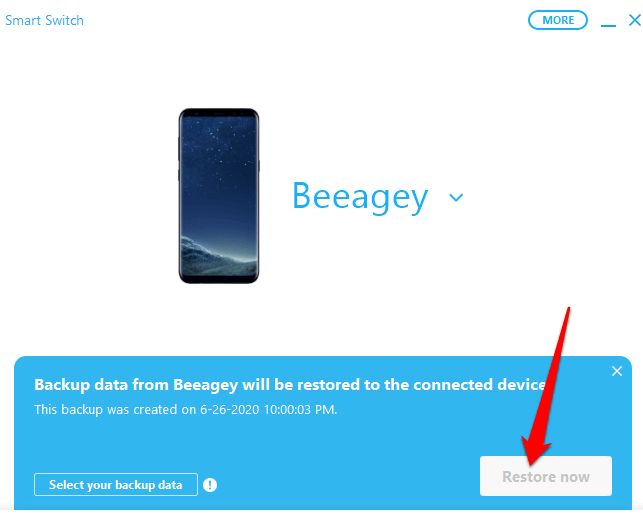
كيفية استخدام Smart Switch لنقل البيانات عبر وحدة تخزين خارجية
يمكنك أيضًا استخدام Smart Switch لنقل البيانات إلى هاتفك الجديد عبر بطاقة SD أو أي وحدة تخزين خارجية أخرى. ما عليك سوى إدخال بطاقة SD أو توصيل الهاتف بوحدة التخزين الخارجية التي تحتوي على البيانات التي تريد استعادتها، ثم اتبع التعليمات التي تظهر على الشاشة لبدء عملية النقل.

كيفية استخدام ميزة النسخ الاحتياطي والاستعادة في Android لنقل البيانات إلى هاتف Android جديد
تتيح لك ميزة النسخ الاحتياطي والاستعادة في هاتف Android الخاص بك عمل نسخة احتياطية لهاتفك القديم واستخدام وظيفة الاستعادة على الهاتف الجديد لنقل التطبيقات أو البيانات الأخرى بين الأجهزة.
- تأكد من قيام هاتفك القديم الذي يعمل بنظام Android بعمل نسخة احتياطية للبيانات، ثم انتقل إلى الإعدادات > الحسابات والنسخ الاحتياطي، مقبض النسخ الاحتياطي والاستعادة.
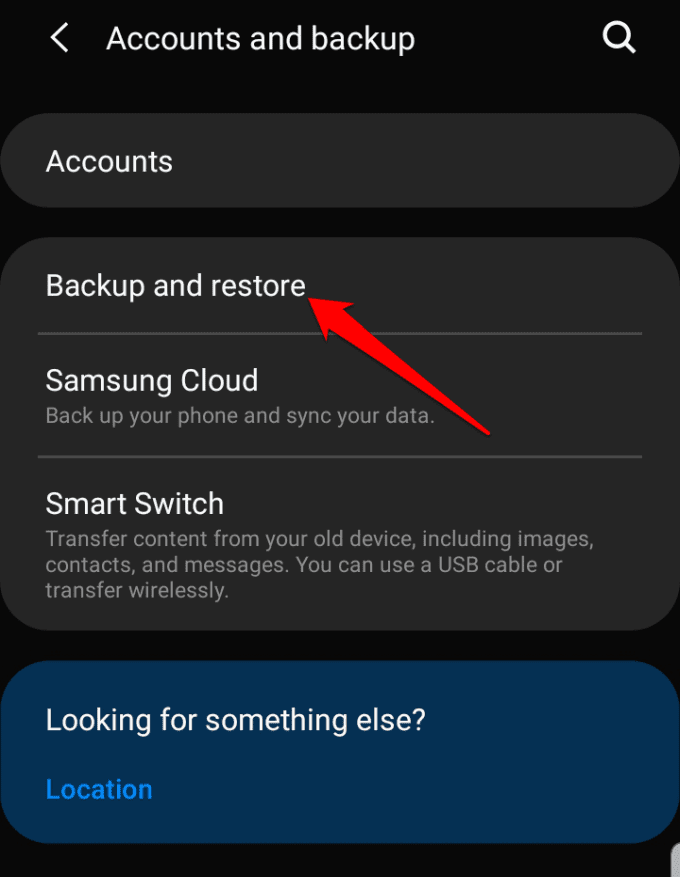
- يمكنك استخدام Samsung Cloud لنسخ البيانات احتياطيًا، ولكن إذا كان هاتفك يوفر Google Drive، فقم بتبديل النسخ الاحتياطي إلى Google Drive إذا لم يكن كذلك، ثم انقر فوق النسخ الاحتياطي الآنبمجرد اكتمال النسخ الاحتياطي، ستكون جاهزًا لاستعادة بياناتك إلى هاتف Android الجديد.
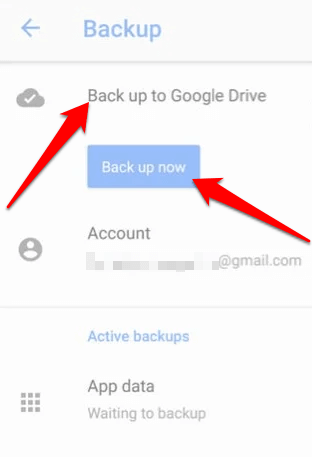
- قم بتشغيل جهاز Android الجديد واتبع التعليمات التي تظهر على الشاشة حتى يسألك عما إذا كنت ترغب في استعادة البيانات من جهاز آخر. حدد جهازك القديم وانقر على انسخ بياناتك.
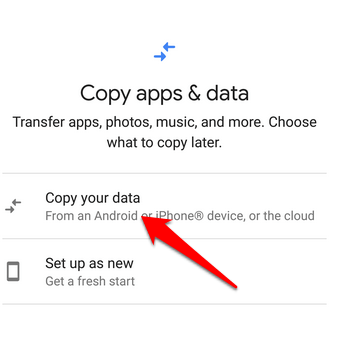
- تأكد من أن كلا الهاتفين متصلان بنفس شبكة WiFi، ثم حدد أيًا منهما نسخة احتياطية من هاتف Android أو نسخة احتياطية من السحابة (إذا لم يكن لديك الهاتف القديم) على شاشة خيارات الاستعادة.
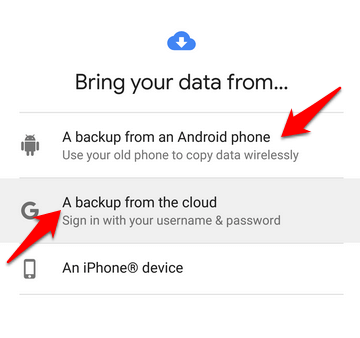
- قم بتسجيل الدخول إلى حساب Google الخاص بك باستخدام نفس الحساب الذي قمت بتسجيل الدخول إليه على هاتفك القديم، وستظهر لك قائمة بخيارات النسخ الاحتياطي بما في ذلك الهاتف القديم. انقر فوق الخيار الصحيح، ثم حدد يعيد لنقل كافة بياناتك وإعداداتك من الهاتف القديم.
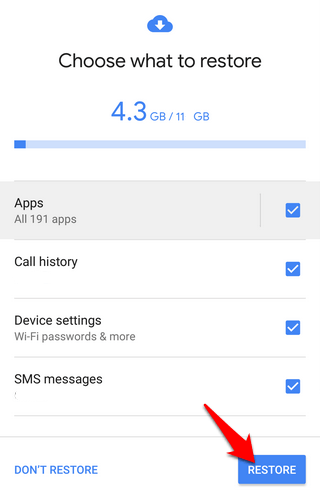
- مقبض التطبيقات لاختيار التطبيقات التي ترغب في نقلها إلى الجهاز الجديد، والسماح باستمرار عملية الاستعادة. وفي الوقت نفسه، يمكنك الاستمرار في إعداد هاتفك الجديد.
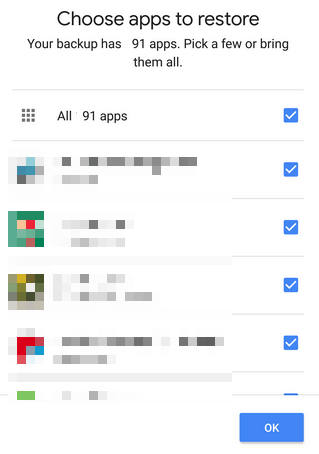
كيفية استخدام البلوتوث لنقل البيانات إلى هاتف Android جديد
يُعد البلوتوث طريقة سهلة أخرى لاسلكية لنقل الملفات مثل الموسيقى والصور ومقاطع الفيديو وجهات الاتصال والمزيد بين هواتف Android، إلا أنه بطيء للغاية خاصةً عندما تريد نقل ملفات كبيرة.
- قم بتشغيل البلوتوث على كلا الهاتفين بالانتقال إلى الإعدادات > الاتصالات > البلوتوثقم بإقران الأجهزة، ثم انقر لتحديد جميع الملفات التي تريد نقلها لبدء العملية.
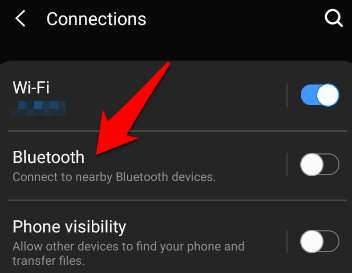
- ستظهر لك قائمة بالأجهزة المتاحة للاقتران بها. ابحث عن هاتفك القديم والجديد وقم بإقرانهما ببعضهما البعض. إذا لم تتمكن من رؤية أي منهما، فانقر فوق مسح ضوئي للبحث عن الأجهزة المتاحة. إذا كان مطلوبًا مفتاح مرور، فسترى واحدًا يظهر على شاشات كلا الجهازين، لذا تأكد من تطابقهما قبل النقر فوق زوج.
- افتح تطبيق الملفات على الهاتف القديم، وحدد جميع الملفات التي تريد نقلها إلى الهاتف الجديد، ثم انقر فوق يشارك وحدد بلوتوث كطريقة للمشاركة.
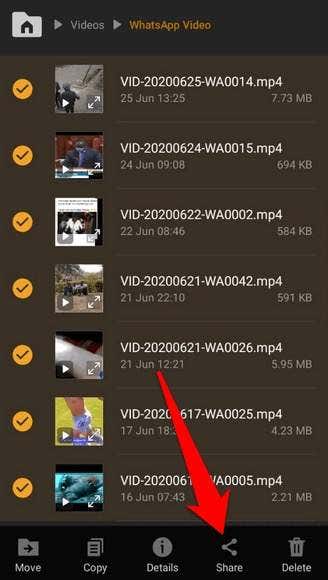
- قم بتأكيد مشاركة الملف على هاتف Android الجديد الخاص بك وستبدأ عملية النقل. يعتمد الوقت المستغرق لإكمال العملية على مقدار البيانات التي تنقلها بين الأجهزة.
عند اكتمال النقل، قم بإلغاء إقران الأجهزة من خلال النقر فوق إعدادات بجوار الأجهزة المقترنة، ثم حدد إلغاء الاقتران.
كيفية نقل البيانات إلى هاتف Android جديد باستخدام NFC
يعد الاتصال قريب المدى، والذي يشار إليه عادةً باسم NFC، طريقة بسيطة أخرى يمكنك استخدامها لنقل البيانات بسرعة بين هواتف Android لاسلكيًا.
لاستخدام NFC، يجب أن تكون شاشات كلا الجهازين مفتوحة ومشغلة، ويجب أن تعمل مع NFC، ويجب تمكينها مع Android Beam.
- قم بتشغيل NFC بالانتقال إلى الإعدادات > الاتصالات > NFC والدفع.
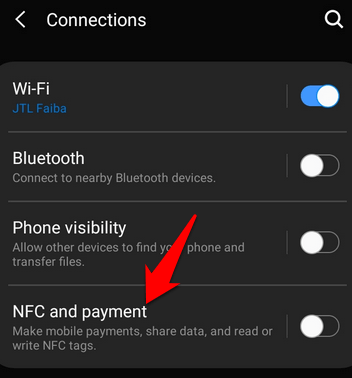
- بعد ذلك، انقر على المفتاح بجوار شعاع الأندرويد لتشغيله.
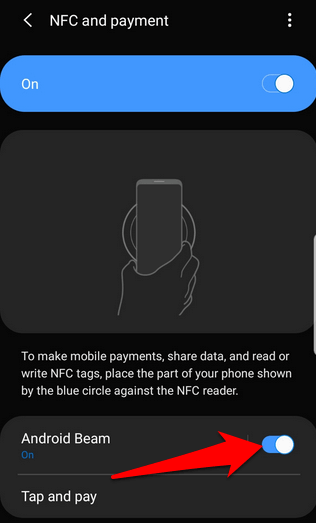
- مع تشغيل NFC وAndroid Beam، افتح هاتفك القديم الذي يعمل بنظام Android وافتح المحتوى الذي تريد نقله. حرك الجزء الخلفي من كل جهاز نحو الآخر، وبمجرد الاتصال، ستشعر باهتزاز الهاتف أو إصدار صوت، وستبدو الصورة على الشاشة وكأنها تتقلص. انقر على الشاشة عندما ترى اضغط للإشارة أو لمس الشعاع.
بمجرد إرسال المحتوى، ستعود الصورة على شاشتك إلى حجمها الطبيعي.
كيفية نقل البيانات إلى هاتف Android جديد باستخدام تطبيقات الطرف الثالث
إذا لم تكن من الأشخاص الذين يتبعون الكثير من الخطوات لإنجاز شيء ما، فيمكنك استخدام تطبيق تابع لجهة خارجية لنقل البيانات إلى هاتفك الجديد الذي يعمل بنظام Android. تتضمن بعض التطبيقات الجيدة المتاحة ما يلي: أنشرها, زيندر، أو أرسل إلى أي مكانيمكن لأي من هذه التطبيقات مساعدتك في نقل الملفات بين أجهزتك، ولكن يتعين عليك تثبيت التطبيق على كلا الهاتفين ليكون فعالاً.
هل سبق لك استخدام أي من هذه الطرق لنقل البيانات بين هاتفين يعملان بنظام Android؟ شاركنا تجربتك في قسم التعليقات أدناه.